メールを使っていて「送信してから間違いに気づいた…」という経験はありませんか?
誤送信は誰にでも起こり得ることですが、実はGmailには送信取り消し機能が標準で搭載されています。この機能を正しく設定しておくことで、送ってしまったメールを最長30秒の間に取り消すことができます。
今回は、Gmail初心者~中級者向けに、送信取り消しを設定する方法と、同じ失敗を繰り返さないための「実践チェックリスト」をご紹介します。
この記事はこんな人におすすめ
Gmailを使っていて誤送信の経験がある人
Gmail初心者で安全に使いたいと考えている人
スマホでもPCでもメールを安心して送りたい人
Gmailの「送信取り消し機能」とは?
「送信取り消し機能」とは、Gmailでメールを送った直後に一定時間だけキャンセルすることができる機能です。
送信後の画面に「元に戻す」ボタンが表示され、そのボタンを押すことでメール送信が無効になります。
デフォルトでは5秒に設定されていることが多く、それでは短すぎて焦って押し逃してしまうケースもあります。
そこで誤送信を防ぐために「30秒」に設定を変更しておくことをおすすめします。
Gmailの送信取り消しを設定する手順(PC版)
- Gmailを開く
ブラウザでGmailにアクセスします。 - 設定メニューを開く
右上の歯車アイコンをクリックし、「すべての設定を表示」を選びます。 - 送信取り消しの時間を設定
「全般」タブの中にある「送信取り消し」の項目を探し、プルダウンから「30秒」を選択します。 - 設定を保存
ページ下部にある「変更を保存」をクリックする。 - 仮メール送信で確認
実際に仮メールを送ってみて、画面下に「元に戻す」が長く表示されたら成功です。
これで、送信後30秒以内であれば「送信取り消し」が可能になります。
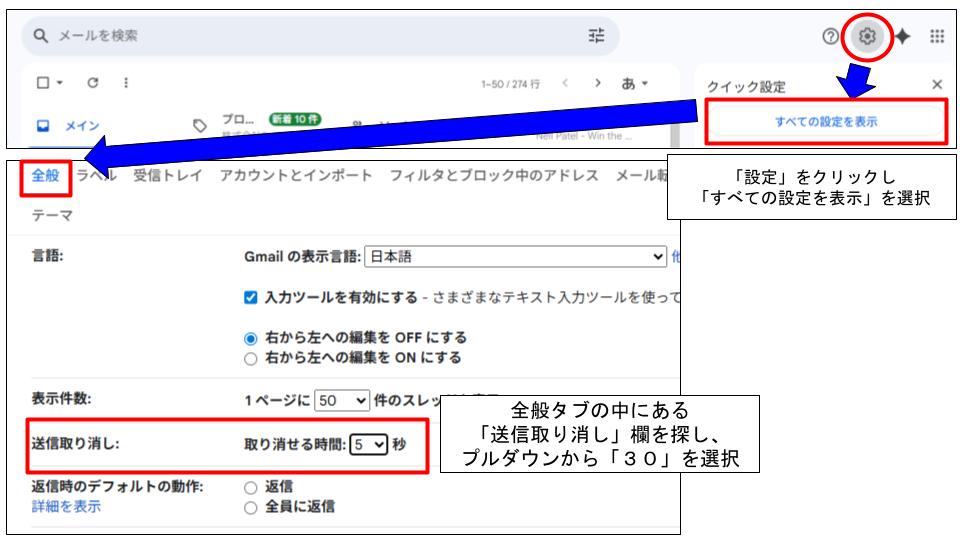
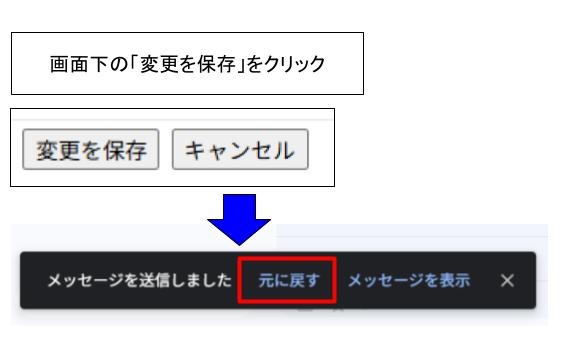
※画面を移動したり、時間が経過すると送信取り消しができなくなります。取り消す場合は、メール送信直後に素早く操作してください。
スマホでは送信取り消しを設定できない
GmailではPC版に限って、送信取り消しできる時間を変更可能です。残念ながら、現時点でスマホアプリ(iOS版/Android版)では送信取り消しできる時間を設定できません。
スマホではPCで設定した内容が反映されるため、PCの設定を確認することをお勧めします。
実践チェックリスト:誤送信を防ぐ習慣づくり
送信取り消しを設定したからといって、誤送信がなくなるわけではありません。より確実にミスを防ぐために、以下のチェックリストを習慣化しましょう。
- 件名を確認したか?
内容と一致しているかどうかを必ず見直しましょう。 - 宛先を間違っていないか?
特に「全員に返信」や似た名前のアドレスには注意しましょう。また、必要に応じてBCCでの送信設定も忘れずに行いましょう。 - 添付ファイルはつけ忘れていないか?
本文に「添付します」と書いたら必ず確認しましょう。 - 誤字脱字はないか?
ビジネスメールでは、文章の正確さが会社や個人の印象に直結します。誤字脱字は必ず確認しましょう。 - 感情的な表現が含まれていないか?
メールは削除しなければ「一生残り続けるもの」ということを意識して文章を考えましょう。感情的な表現にメリットはないので、常に冷静になって読み返すことで、不要なトラブルを防くことができます。 - 「送信予約」機能を活用しているか?
「送信予約」の機能を使うことで、指定した日時まで念入りに確認ができます。意外と使っている人が少ないようなので、活用してみてください。
このリストを送信前に一度確認するだけで、失敗の確率は大きく減らせます。
拡張機能を使ったセーフティ対策
Chromeブラウザを使っている人は、さらに安心してGmailを使うために、Chromeの拡張機能である「GMailSend Address Checker」を使うこともお勧めします。
- ブラウザで「GMailSend Address Checker」と検索する。
- 検索したサイトに入り、内容を確認して「Chromeに追加」をクリック
- 表示されたダイアログから「拡張機能を追加」をクリックすると、Chromeに追加される
- 新規メールを作成してみましょう。今まで「送信」となっていたところが「確認」となっていれば、拡張機能の追加成功です。
※「確認」ボタンが出てこない場合は、ブラウザを更新してください。 - 確認ボタンを押すと、チェック項目が表示されます。すべてのチェックが終わると、「OK」をクリックして送信できます。
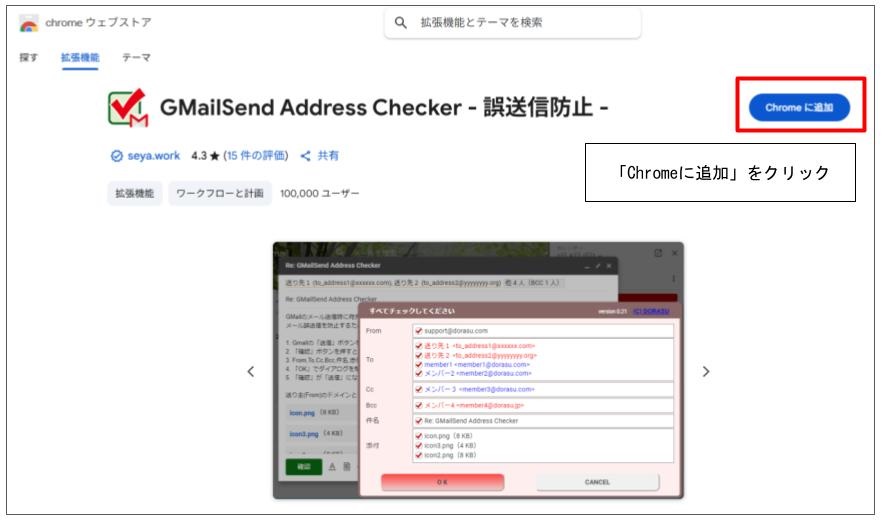
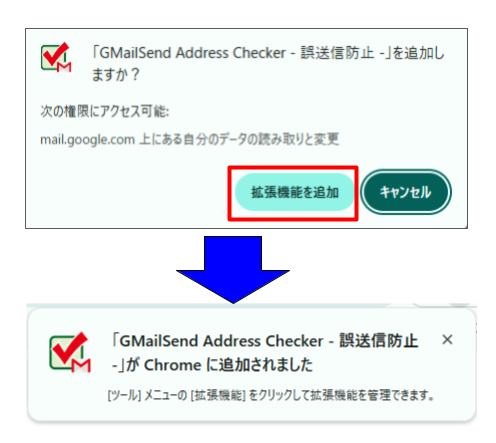
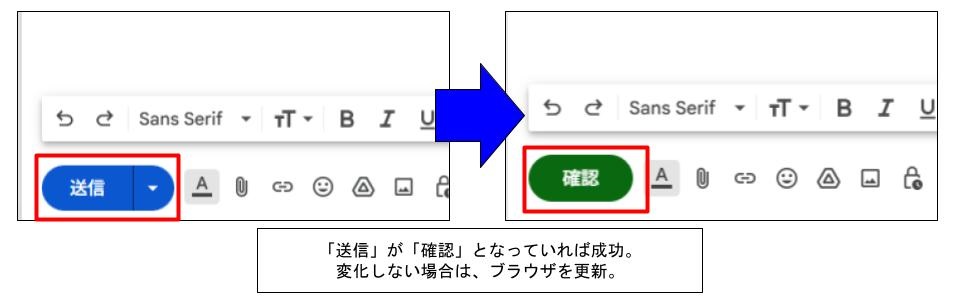
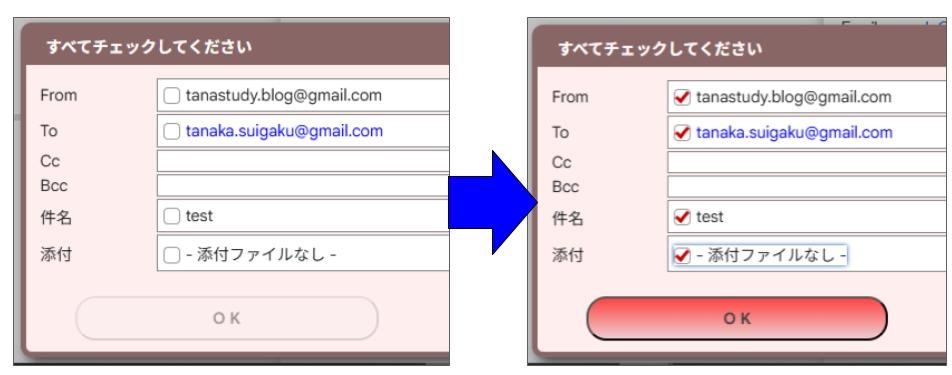
まとめ:送信取り消し+習慣化で誤送信を防ぐ
送信取り消し機能を正しく設定しておけば、メールを誤って送ったときのダメージを最小限に抑えることができます。
ただし、最も重要なのは送信前の確認を習慣化することです。この記事で紹介した実践チェックリストを取り入れて、同じ失敗を繰り返さないようにしましょう。
Gmailを安全に活用すれば、よりスムーズに仕事を進められます。ぜひ今日から実践してみてください。




